Windows10 mysql 8.0.12 非安装版配置启动方法
来源:脚本之家
时间:2022-12-31 20:43:09 339浏览 收藏
本篇文章向大家介绍《Windows10 mysql 8.0.12 非安装版配置启动方法》,主要包括windows10MySQL、8.0.12,具有一定的参考价值,需要的朋友可以参考一下。
本文为大家分享了mysql 8.0.12非安装版配置启动的具体步骤,供大家参考,具体内容如下
1.官方下载地址
选择: MySQL Community Edition -> MySQL Community Server 进入最终下载页,可看到页面下有:
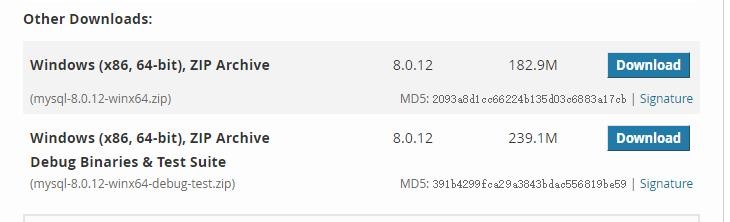
2. 解压到某目录,在根文件下新建my.ini(内容如下),新建空文件夹Data
[mysqld] # 设置3306端口 port=3306 # 设置mysql的安装目录 basedir=C:\Softwares\mysql-8.0.12-winx64 # 设置mysql数据库的数据的存放目录 datadir=C:\Softwares\mysql-8.0.12-winx64\Data # 允许最大连接数 max_connections=200 # 允许连接失败的次数。这是为了防止有人从该主机试图攻击数据库系统 max_connect_errors=10 # 服务端使用的字符集默认为UTF8 character-set-server=utf8 # 创建新表时将使用的默认存储引擎 default-storage-engine=INNODB # 默认使用“mysql_native_password”插件认证 default_authentication_plugin=mysql_native_password [mysql] # 设置mysql客户端默认字符集 default-character-set=utf8 [client] # 设置mysql客户端连接服务端时默认使用的端口 port=3306
3. 以管理员打开CMD,进入解压的MySQL目录bin文件夹下
mysqld --defaults-file=C:\Softwares\mysql-8.0.12-winx64\my.ini --initialize --console
记住输出到屏幕的root初始密码

mysqld install MySQL-8.0.12
service.msc 打开服务启动管理,打开MySQL-8.0.12服务管理启动(或可配置开机自动启动)
4. 更改初始密码
mysql -u root -p 初始密码
ALTER USER 'root'@'localhost' IDENTIFIED WITH mysql_native_password BY '新密码';
好了,本文到此结束,带大家了解了《Windows10 mysql 8.0.12 非安装版配置启动方法》,希望本文对你有所帮助!关注golang学习网公众号,给大家分享更多数据库知识!
声明:本文转载于:脚本之家 如有侵犯,请联系study_golang@163.com删除
相关阅读
更多>
-
280 收藏
最新阅读
更多>
-
419 收藏
-
119 收藏
-
127 收藏
-
137 收藏
-
473 收藏
-
140 收藏
-
252 收藏
-
434 收藏
-
233 收藏
-
385 收藏
-
412 收藏
-
320 收藏
课程推荐
更多>
-

- 前端进阶之JavaScript设计模式
- 设计模式是开发人员在软件开发过程中面临一般问题时的解决方案,代表了最佳的实践。本课程的主打内容包括JS常见设计模式以及具体应用场景,打造一站式知识长龙服务,适合有JS基础的同学学习。
- 立即学习 543次学习
-

- GO语言核心编程课程
- 本课程采用真实案例,全面具体可落地,从理论到实践,一步一步将GO核心编程技术、编程思想、底层实现融会贯通,使学习者贴近时代脉搏,做IT互联网时代的弄潮儿。
- 立即学习 516次学习
-

- 简单聊聊mysql8与网络通信
- 如有问题加微信:Le-studyg;在课程中,我们将首先介绍MySQL8的新特性,包括性能优化、安全增强、新数据类型等,帮助学生快速熟悉MySQL8的最新功能。接着,我们将深入解析MySQL的网络通信机制,包括协议、连接管理、数据传输等,让
- 立即学习 500次学习
-

- JavaScript正则表达式基础与实战
- 在任何一门编程语言中,正则表达式,都是一项重要的知识,它提供了高效的字符串匹配与捕获机制,可以极大的简化程序设计。
- 立即学习 487次学习
-

- 从零制作响应式网站—Grid布局
- 本系列教程将展示从零制作一个假想的网络科技公司官网,分为导航,轮播,关于我们,成功案例,服务流程,团队介绍,数据部分,公司动态,底部信息等内容区块。网站整体采用CSSGrid布局,支持响应式,有流畅过渡和展现动画。
- 立即学习 485次学习
